So zeigen Sie das BCC-Feld in Outlook 2010 an
Es gibt zahlreiche Situationen, in denen Sie sich möglicherweise befinden, wenn Sie eine E-Mail-Nachricht in Outlook 2010 senden. Wenn Sie jedoch genügend E-Mails senden, wird eine Nachricht angezeigt, die Sie an eine Reihe verschiedener Personen senden möchten, dies jedoch nicht möchte, dass jeder Empfänger über die anderen informiert wird, die die Nachricht erhalten. Dies ist die perfekte Gelegenheit, um zu erfahren, wie das BCC-Feld in Outlook 2010 angezeigt wird, da jede E-Mail-Adresse, die Sie in das BCC-Feld eingeben, eine Kopie der Nachricht erhält, die anderen Empfänger jedoch nicht wissen, dass sie aufgenommen wurden.
Ausblenden eines Empfängers in einer Nachricht in Outlook 2010
Unabhängig davon, ob Sie einen Newsletter oder eine Massen-E-Mail an eine Reihe Ihrer Kunden senden oder eine besonders wichtige E-Mail an einen Kontakt schreiben, befinden Sie sich häufig in einer Situation, in der Sie nicht jede Person preisgeben möchten, die eine Kopie erhält einer Nachricht. Darüber hinaus möchten Sie möglicherweise nicht, dass ein Empfänger eine bestimmte Adresse der Adressliste hat, da er diese Informationen möglicherweise auf eine Weise verwenden kann, die sich negativ auf Sie auswirken kann. Seien Sie jedoch versichert, dass die Verwendung der BCC-Funktion in Outlook 2010 eine gängige Praxis ist und für die Sie wahrscheinlich Ihre eigenen spezifischen Verwendungszwecke finden.
Schritt 1: Starten Sie Outlook 2010.
Schritt 2: Klicken Sie auf die Schaltfläche Neue E-Mail, um das Nachrichtenfenster zu öffnen, obwohl Sie diese Nachricht nicht senden werden. Es enthält lediglich die Einstellung, die Sie konfigurieren müssen, um BCC-Adressen hinzufügen zu können.

Schritt 3: Klicken Sie oben im Fenster auf die Registerkarte Optionen .
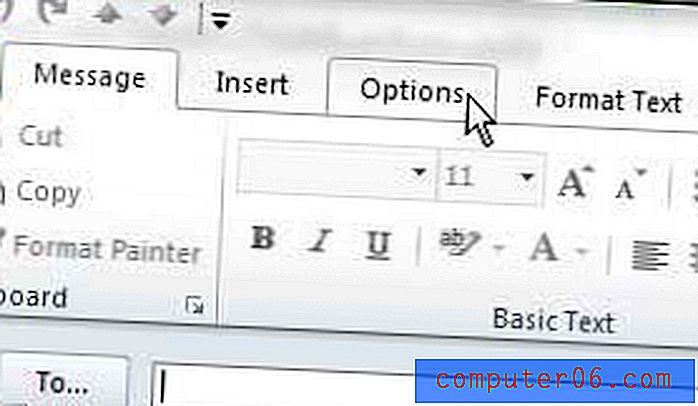
Schritt 4: Klicken Sie oben im Fenster im Abschnitt Felder anzeigen des Menübands auf die Schaltfläche BCC .
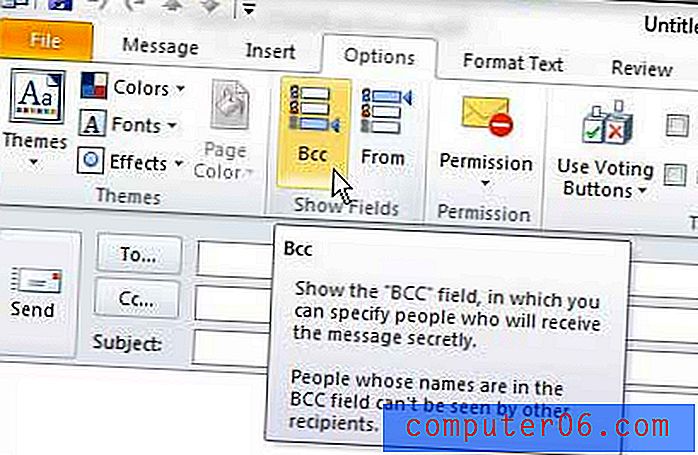
Sobald Sie auf die Schaltfläche geklickt haben, können Sie das geöffnete Nachrichtenfenster schließen. Die Einstellung wird für alle zukünftigen Nachrichten gespeichert, bis Sie die BCC-Feldoption deaktivieren. Sie werden feststellen, dass Sie das Feld Von auch anzeigen können, indem Sie auf die Schaltfläche neben der BCC- Schaltfläche klicken. In diesem Artikel erfahren Sie, warum Sie dies möglicherweise möchten.
Wenn Sie zögern oder nicht bereit sind, das BCC-Feld zum Teilen von Nachrichten mit nicht genannten Empfängern zu verwenden, können Sie die Kopie der gesendeten Nachricht jederzeit an die E-Mail-Adresse weiterleiten, die Sie nicht mit den sichtbaren Empfängern des Originals teilen möchten.



